source insight4.0设置字体大小的方法
浏览:246日期:2023-11-14 19:19:15
source insight这款软件是一款专业的C、C++、Java等语言编译器,它除了编辑代码的功能之外,还有代码阅读功能,支持多种程序文件格式,包括ASP、HTML、PAS等,既是一款优秀的diamante编辑器也是一款很好的代码阅读器,很多用户在使用这款软件的时候对软件中显示的代码字体大小有一定的需求,所以需要对这个字体大小进行更改,而很多用户不知道要怎么在source insight中设置字体大小,那么接下来小编就跟大家分享一下具体的操作方法吧,感兴趣的朋友不妨来看看。
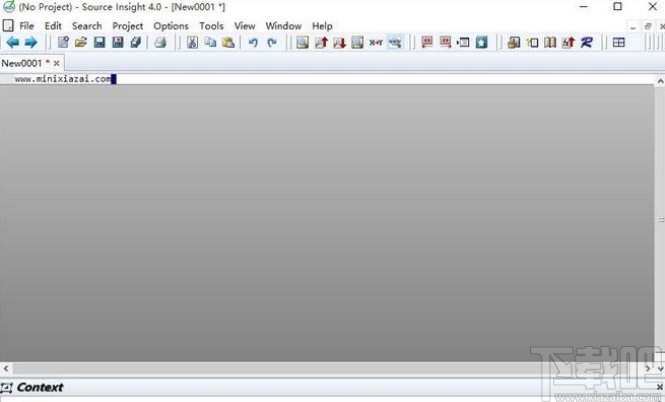
1.首先第一步,我们打开软件之后,并打开对应的工程,然后按下键盘Alt+T快捷键,打开设置界面。
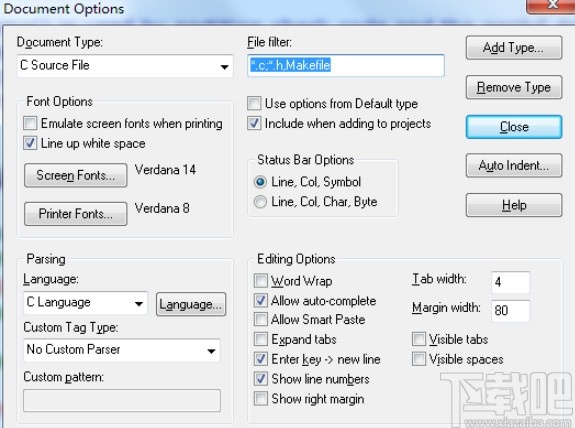
2.打开这个设置界面之后,我们在左边找到screen font这个字体设置按钮,点击之后可以进行字体的相关设置。
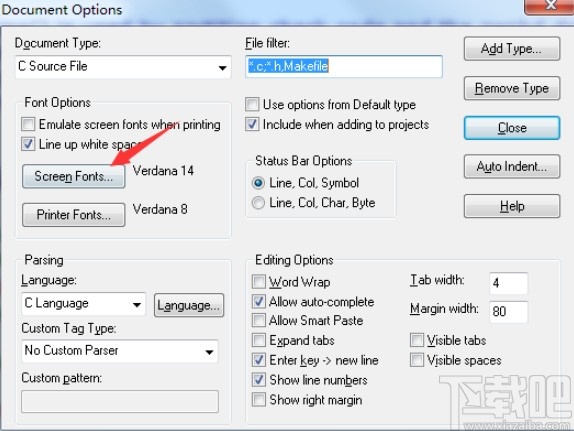
3.点击这个按钮之后,打开下图所示的界面,在界面中根据自己的需求选择字体、字形以及字号选项。

4.选择之后点击字体设置界面下方的确定按钮,点击之后会出现下图所示的界面,我们点击其中的Yes按钮保存字体的相关设置。
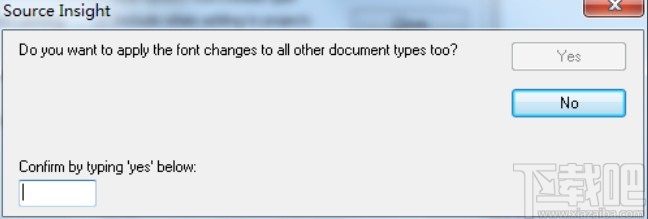
5.最后我们在软件界面中就可以看到字体设置之后的大小变化了,如下图中所示。
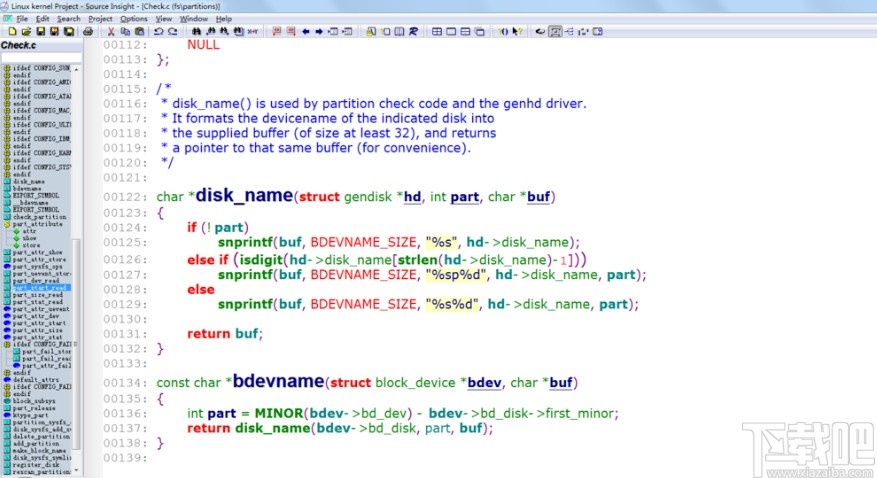
以上就是小编今天跟大家分享的使用source insight4.0这款软件的时候,设置字体大小的操作方法,有需要的朋友赶紧试一试这个方法吧,希望这篇方法教程能帮到大家。
标签:
source insight
代码编辑器
相关文章:
- 排行榜
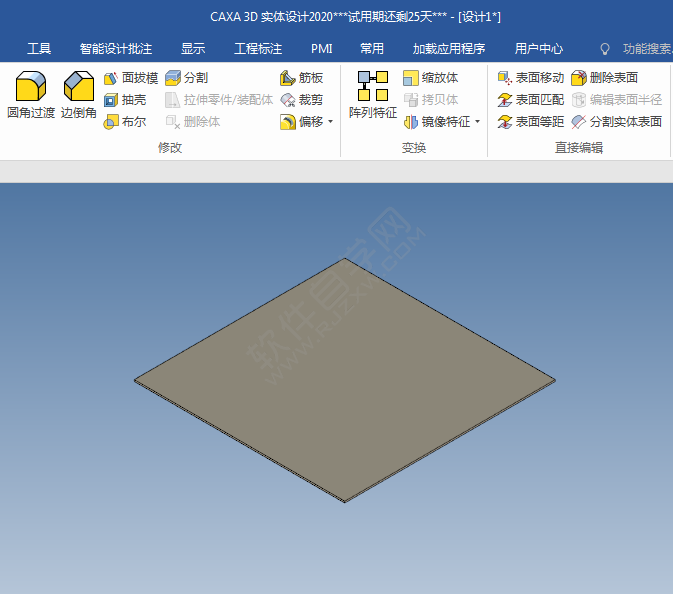
- CAXA怎么增加孔类厚板
- 1. 如何设置下载app需要密码
- 2. 为什么满18了开通不了花呗
- 3. 花呗已无法正常使用怎么回事
- 4. 怎么推广淘宝店铺
- 5. 中国空白地图自己打自己填
- 6. 微信折叠置顶聊天怎么打开
- 7. 白条怎么关闭额度
- 8. oppo k5支持微信视频美颜吗
- 9. 来电拦截在哪里设置
- 10. 一个手机可以同时登陆两个微信吗
 网公网安备
网公网安备